Jak zapisać wiadomość e-mail jako plik PDF na iPhonie, iPadzie i komputerze Mac
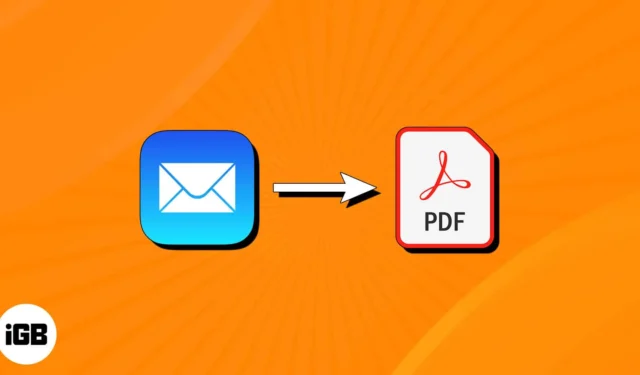
Komunikacja e-mailowa ma kluczowe znaczenie zarówno w życiu osobistym, jak i zawodowym. Co więcej, zapisywanie ważnych rozmów z Apple Mail w postaci plików PDF zapewnia znaczne korzyści, takie jak prowadzenie rejestrów, udostępnianie wiadomości e-mail jako załączników i archiwizowanie do wykorzystania w przyszłości.
Jeśli Ty również chcesz skutecznie zarządzać i przechowywać swoją cyfrową korespondencję, ten przewodnik to wszystko, czego potrzebujesz. Bez zbędnych ceregieli, zobaczmy, jak zapisać wiadomość e-mail jako plik PDF na iPhonie, iPadzie i komputerze Mac.
- Jak zapisać wiadomość e-mail jako plik PDF na iPhonie lub iPadzie
- Jak przekonwertować wiadomość e-mail na format PDF na komputerze Mac
Jak zapisać wiadomość e-mail jako plik PDF na iPhonie lub iPadzie
- Uruchom aplikację Mail na swoim iPhonie lub iPadzie.
- Otwórz wiadomość, którą chcesz zapisać jako PDF.
- Stuknij ikonę odpowiedzi na .
- Przesuń interfejs w górę → Wybierz Drukuj z menu podręcznego.
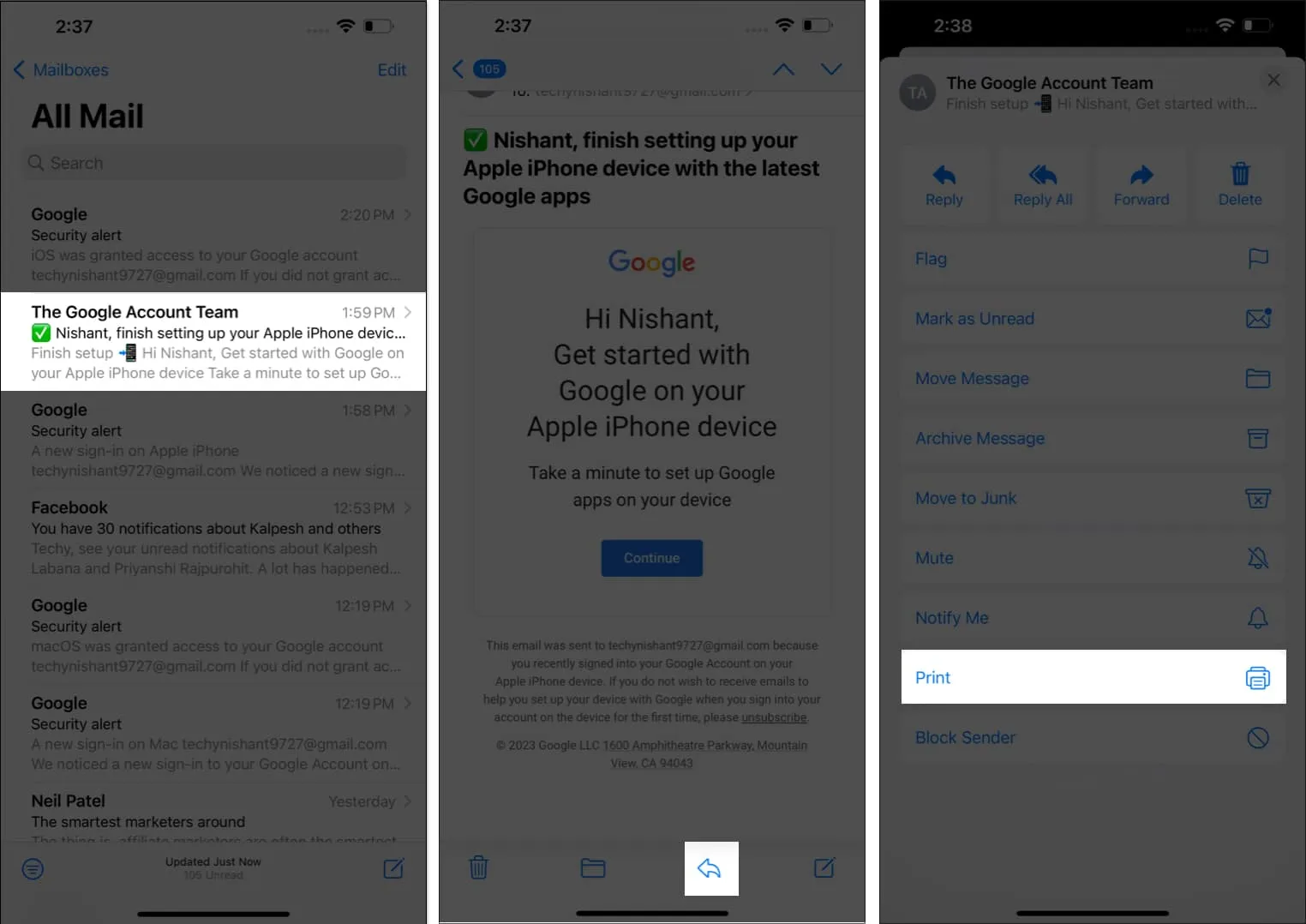
- Stuknij ikonę Udostępnij → Przesuń arkusz udostępniania w górę i wybierz opcję Zapisz w plikach .
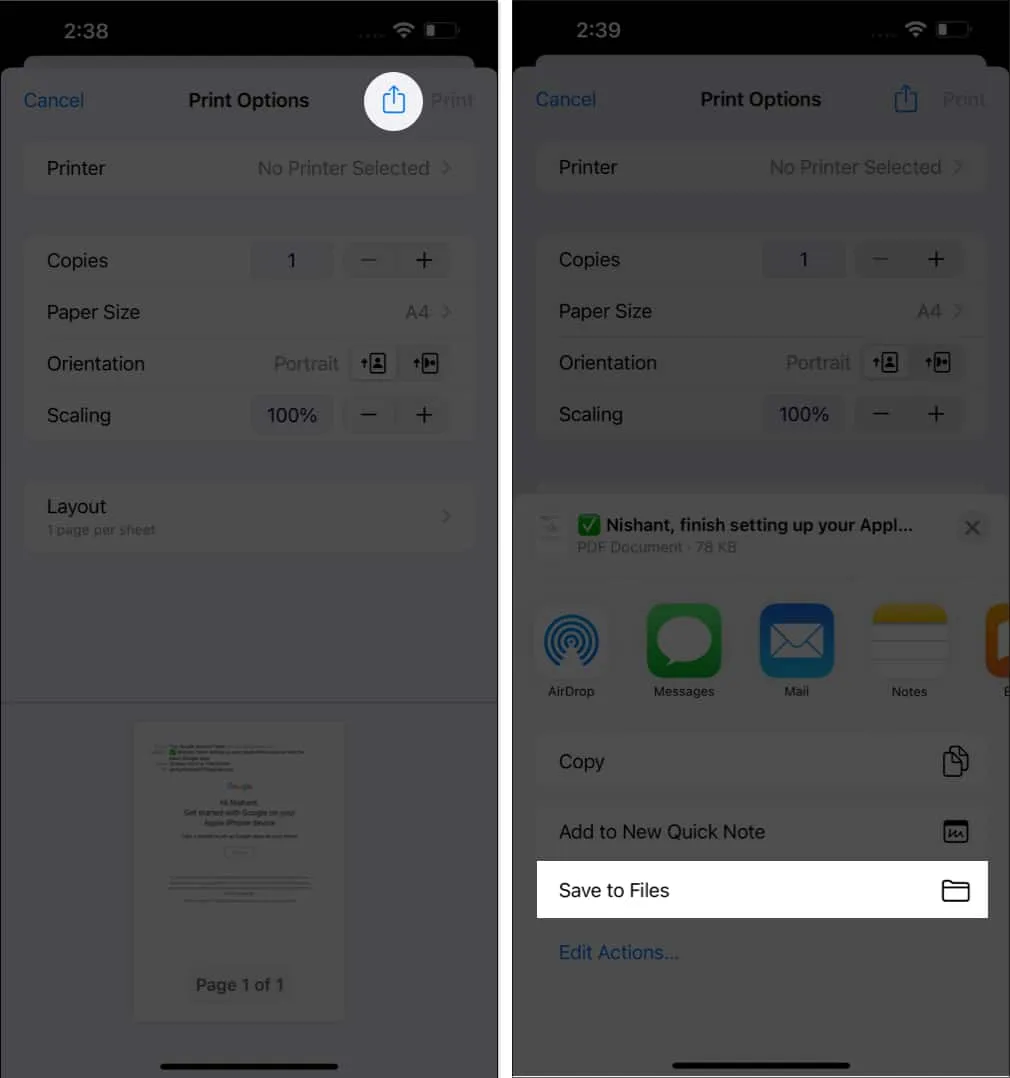
- Wybierz katalog na iCloud Drive lub Na moim iPhonie w menu Przeglądaj.
- Po wyznaczeniu folderu stuknij Zapisz, aby zakończyć proces.
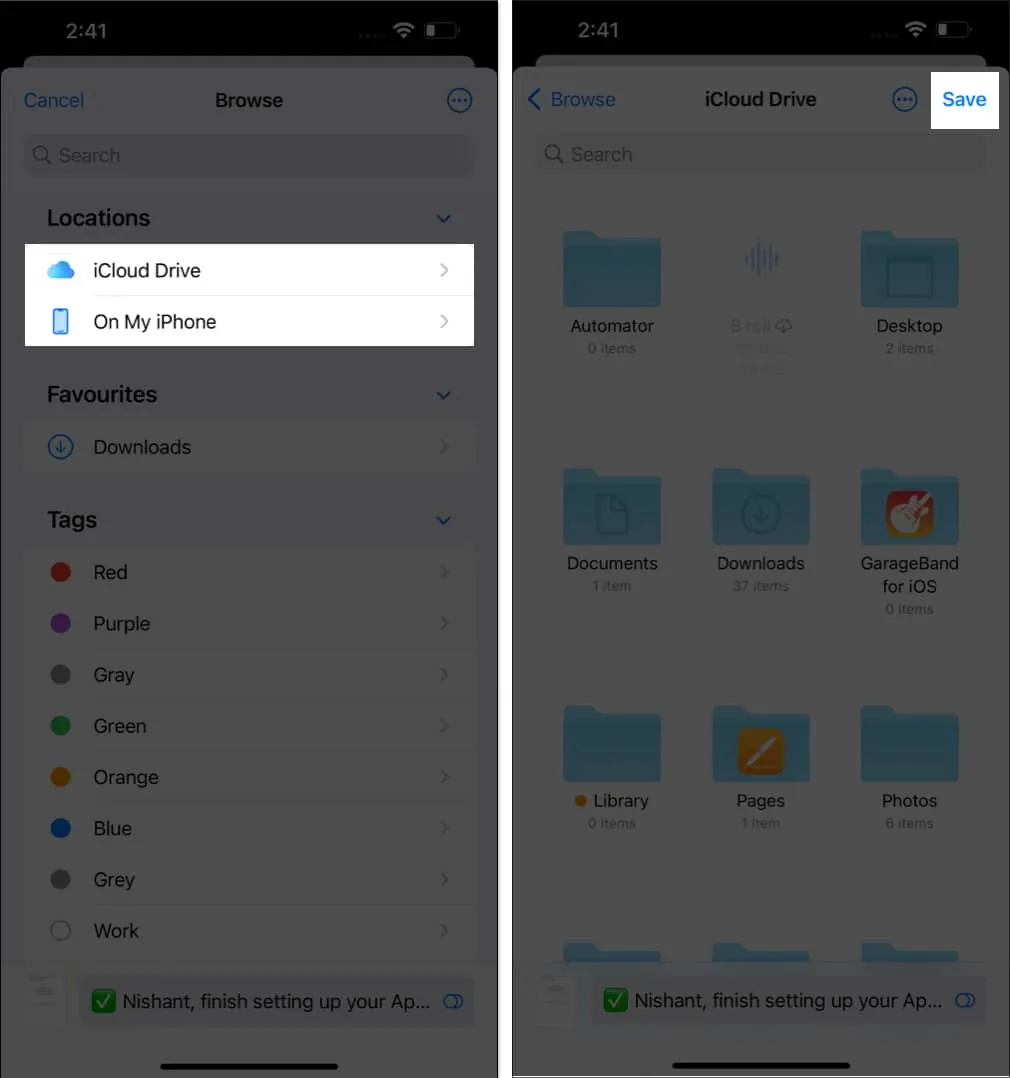
Proste, prawda? Teraz możesz odwiedzić wybrany folder, aby użyć utworzonego pliku PDF.
Jak przekonwertować wiadomość e-mail na format PDF w aplikacji Mail na komputerze Mac
- Uruchom aplikację Apple Mail na komputerze Mac.
- Wybierz wiadomość lub e-mail do wyboru.

- Kliknij opcję Plik na pasku menu.
- Wybierz opcję Eksportuj jako PDF .
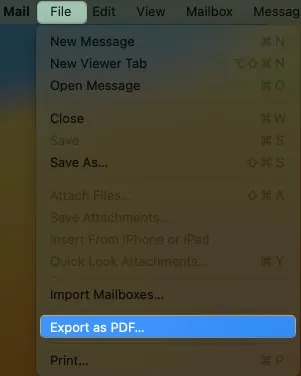
- Teraz wybierz miejsce docelowe z menu od dołu.
- Naciśnij Zapisz , aby zakończyć proces.
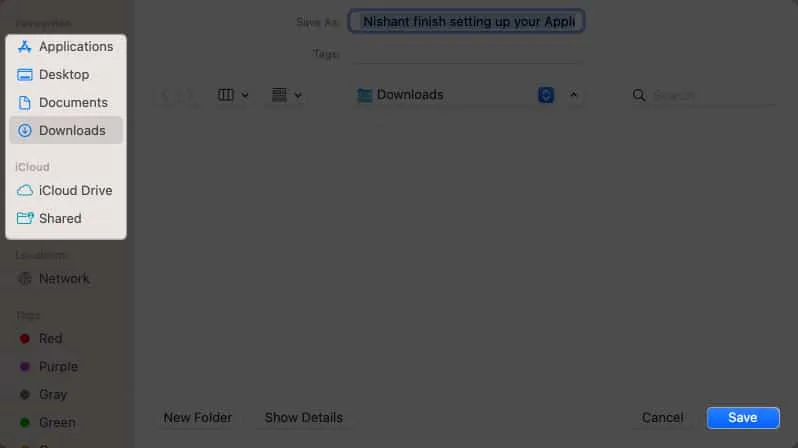
Zapisz wiele e-maili jako pliki PDF jednocześnie w aplikacji Mail na Macu
- W aplikacji Poczta przejdź do Plik → Wybierz Eksportuj jako PDF .
- Wybierz lokalizację zgodnie ze swoimi preferencjami.
- Hit Wybierz , aby zapisać wszystkie wybrane e-maile jako pliki PDF.
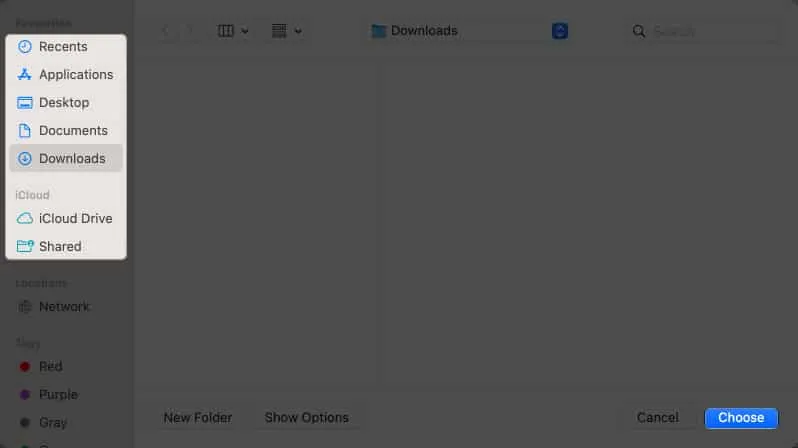
Często zadawane pytania
Czy mogę zapisać wiele e-maili jako jeden plik PDF?
Jeśli używasz Apple Mail na komputerze Mac, możesz zapisać wiele wiadomości e-mail jednocześnie. Jednak na iPhonie i iPadzie można zapisać tylko jedną wiadomość e-mail naraz.
Czy zapisanie wiadomości e-mail jako pliku PDF spowoduje zachowanie załączników?
Tak, gdy zapiszesz wiadomość e-mail jako plik PDF w Apple Mail, plik PDF będzie zawierał wszystkie załączniki, które były obecne w oryginalnej wiadomości e-mail. Dzięki temu cała zawartość, w tym załączniki, zostanie zachowana w przekonwertowanym pliku PDF.
Czy mogę zapisać wiadomość e-mail jako plik PDF z dostosowanymi ustawieniami, takimi jak rozmiar strony lub orientacja?
Tak, podczas zapisywania wiadomości e-mail w formacie PDF na iPhonie lub iPadzie masz dostęp do wielu opcji dostosowywania, które możesz dostosować. Pamiętaj jednak, że aplikacja Mail na komputerze Mac nie obsługuje tej funkcji.
Czy mogę zapisywać wiadomości e-mail jako pliki PDF nawet w trybie offline?
Zazwyczaj potrzebne jest aktywne połączenie internetowe, aby zapisywać wiadomości e-mail jako pliki PDF w usłudze Apple Mail. Jeśli jednak już otworzyłeś wiadomość e-mail przed przejściem do trybu offline, możesz zapisać ją jako plik PDF bez połączenia z Internetem. Po prostu upewnij się, że wcześniej załadowałeś treść wiadomości e-mail.
To takie proste!
Podsumowując, dzięki opanowaniu tej niezbędnej umiejętności możesz teraz bez wysiłku konwertować ważne rozmowy e-mail na przenośne i łatwe do udostępniania pliki PDF. Niezależnie od tego, czy chcesz przesyłać wiadomości e-mail jako załączniki, przechowywać je do wykorzystania w przyszłości, czy tworzyć cyfrowe archiwum, możliwość zapisywania wiadomości e-mail jako plików PDF zapewnia niezrównaną wygodę i elastyczność.
Dziękuję za przeczytanie. Zachęcamy do podzielenia się swoimi przemyśleniami w komentarzach poniżej.



Dodaj komentarz